| Cursus Joomla | go to : Index - Vorige - Volgende | ||
| Les 35 | |||
| Privébericht | |||
| Wanneer er meerdere personen aan je website werken, kan het wel handig zijn deze een bericht te versturen in het backendgedeelte van Joomla. | |||
| Om een bericht te versturen naar één persoon klik je de knop "Tools" in de werkbalk, en kies je "Schrijf een bericht" in het drop-downmenu. Dit opent het venster "Schrijf een privébericht". Alles lijkt me hier heel duidelijk, maar laat ik deze eens vlug overlopen. In het bovenste vak "Aan:" klik je het naar benedenwijzend pijltje en selecteer je de persoon aan wie je dit bericht wil verzenden. In het tweede vak typ je een onderwerp, en in het laatste vak typ je het bericht. Klik de knop "Verstuur" wanneer je klaar bent. |
|||
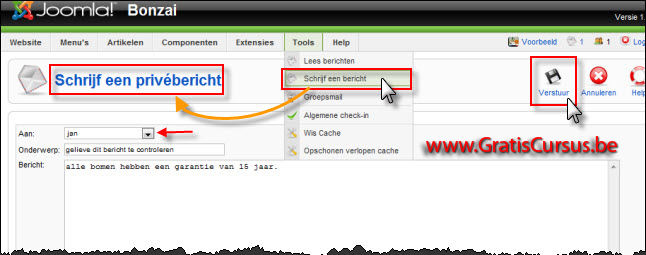 |
|||
| Wanneer deze persoon nu inlogt op het backendgedeelte van de joomla-site, dan ziet hij in de rechter bovenhoek dat hij een bericht heeft ontvangen. | |||
 |
|||
| Wanneer hij dit klikt in de lijst met privéberichten, opent het bericht en heeft hij de mogelijkheid hierop te antwoorden, of wanneer het hem geen bal kan schelen, te verwijderen. Dit nog even ter informatie. Door te klikken op de knop "Instellingen" kun je de inbox sluiten, je automatisch op de hoogte laten brengen wanneer er een nieuw bericht is, en automatisch berichten laten verwijderen. |
|||
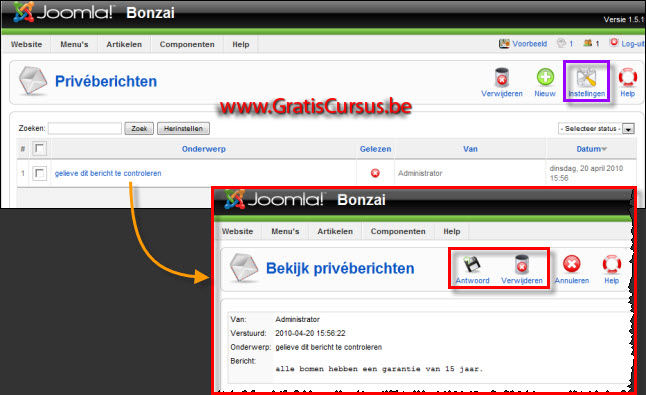 |
|||
| Groepsmail | |||
| Elke gebruiker in Joomla heeft een e-mailadres dat wordt bijgehouden in de databank. | |||
| We kunnen deze gebruiken om een groepsmail te verzenden, maar wanneer het aantal van deze gebruikers meer dan honderd bedraagt, dan zou ik, mocht ik jou zijn, toch naar een meer gespecialiseerde applicatie uitkijken. Ik denk niet dat Joomla, of beter gezegd je Host dit zal aanvaarden. | |||
| Toch wil ik je uitleggen hoe je een bericht verzend naar een groep. | |||
| Klik hiervoor de knop "Tools" in de werkbalk, en kies "Groepsmail" in het drop-downmenu. | |||
In het venster "Groepsmail" hebben we aan de linkerzijde een aantal instellingen waarmee we kunnen bepalen aan welke groep we de mail willen versturen. Aan de rechterzijde typ je het onderwerp en het bericht. |
|||
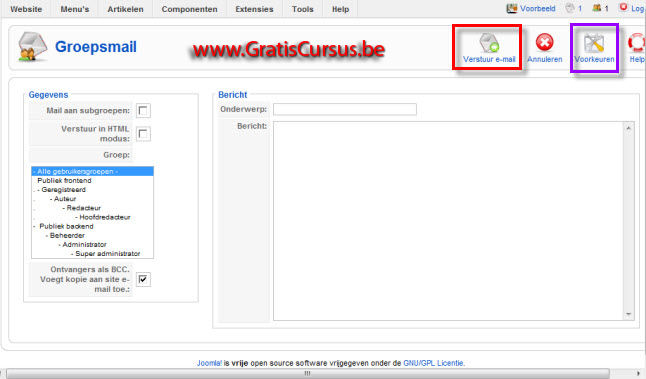 |
|||
| Nog even dit. Door het klikken op de knop "Voorkeuren" open je een venstertje waarin je in het bovenste vak een "voorvoegsel" kunt ingeven, en in het onderste vak een "achtervoegsel". Het voorvoegsel dient om de ontvanger het makkelijk te maken onze berichten te filteren, het achtervoegsel dient om een "handtekening" toe te voegen aan het bericht. |
|||
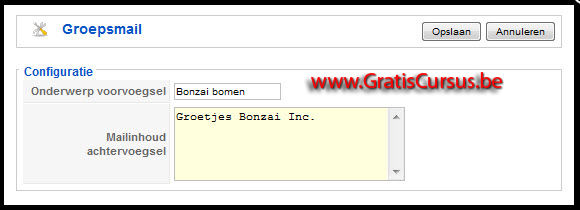 |
|||
| Index - Vorige - Volgende | |||
copyright © 2012 - gratiscursus.be
![]()

